收件箱模块
您可以在收件箱模块中查看与联系人的所有对话,并在必要时与他们进行互动。 您可以从左侧导航菜单访问此模块。
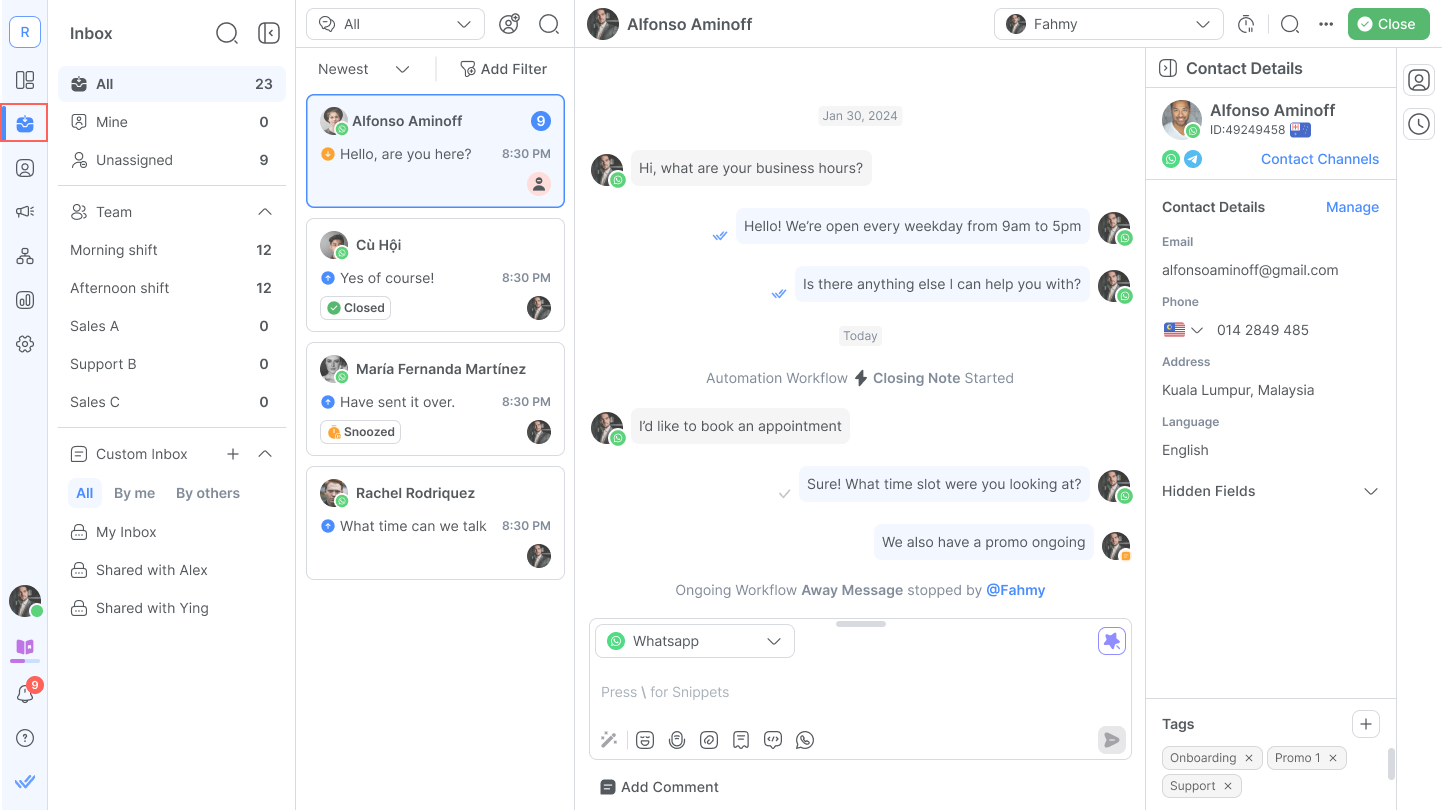
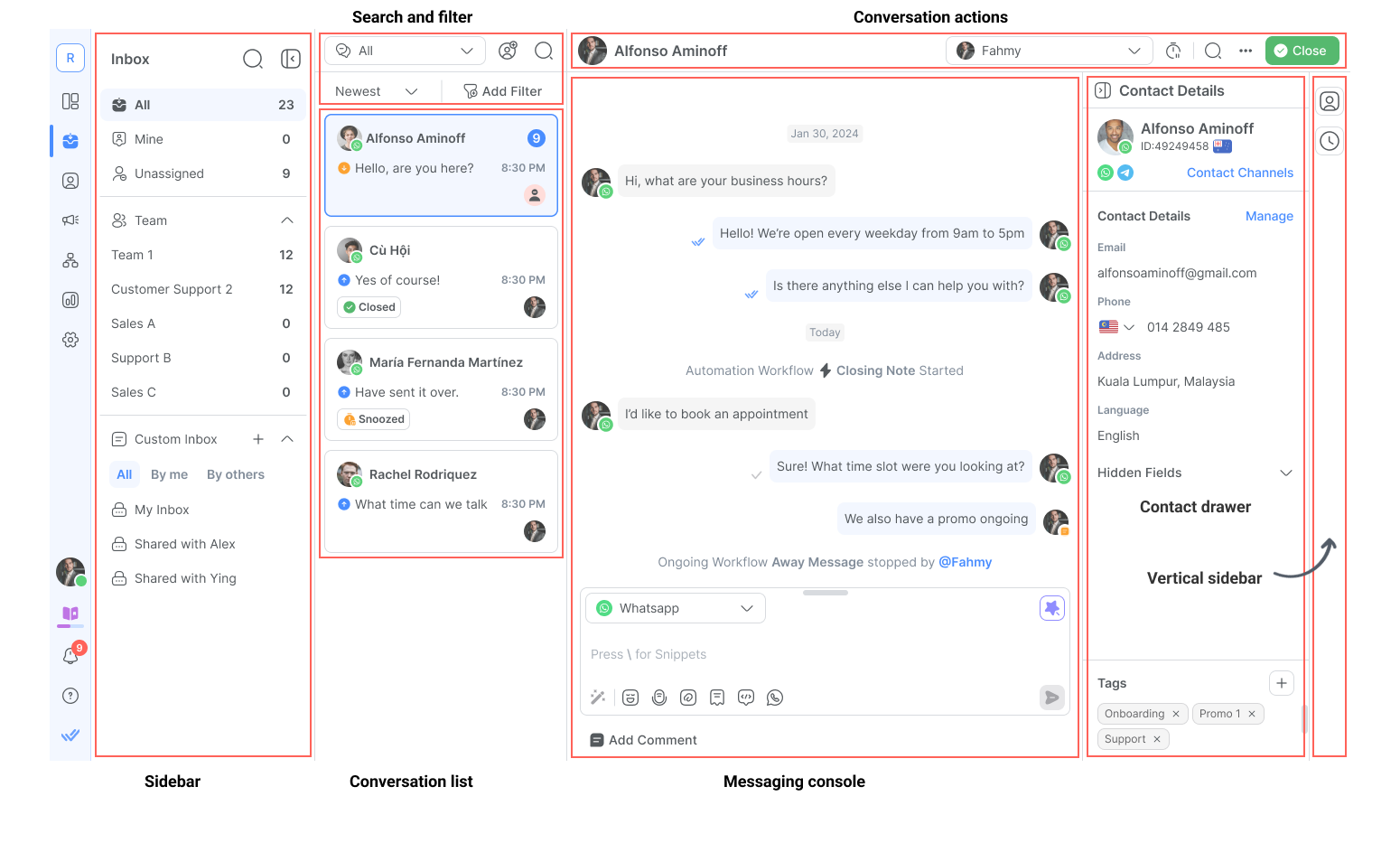
接收新消息
新消息将出现在收件箱模块的联系人列表中。 默认情况下,新联系人将未被分配。
回复联系人
当平台收到新联系人的消息时,该联系人将处于开放对话状态并且未被分配。 用户可以通过两种方式回复联系人:
使用文本回复
用户可以从对话历史窗口下方的文本框撰写和发送新消息。 只需单击消息控制台区域并开始输入即可。
使用语音消息回复
步骤 1:点击麦克风
用户可以点击消息控制台中的麦克风图标开始录制语音笔记。
第 2 步:开始录制
一旦录音开始,用户可以录制最多 5 分钟的消息。
步骤 3:单击“停止”
完成后,用户可以单击停止按钮来结束录制。
步骤 4:发送消息
用户可以在将录音发送给联系人之前播放录音。 如果录音不合适,用户可以删除录音并重复该过程。
对于支持语音消息的频道,录音将以语音笔记的形式发送。 如果频道不支持语音消息,录音将作为附件发送。
实用技巧
以下是回复联系人时的一些有用提示:
使用 AI 提示 来改进您的消息。
您可以在消息编写器中使用以下键盘快捷键:
行动 | 键盘快捷键 |
|---|---|
打开表情符号选择器 | : |
添加片段 | / |
使用变量 | $ |
利用片段更快地回复
片段是可用于回复联系人的消息模板或预设回复。
需要时附加文件
您可以在必要时附加发票、说明指南等文件。
当您准备好发送消息时,请点击发送按钮或按键盘上的 Enter 键发送。
当您回复未分配的联系人时,该联系人将自动分配给您。
指定联系人
可以通过两种方法将联系人分配给用户:通过工作流自动分配和手动分配。
提示: 将联系人分配给用户很重要,这样您的队友就知道谁在回复联系人。
手动分配
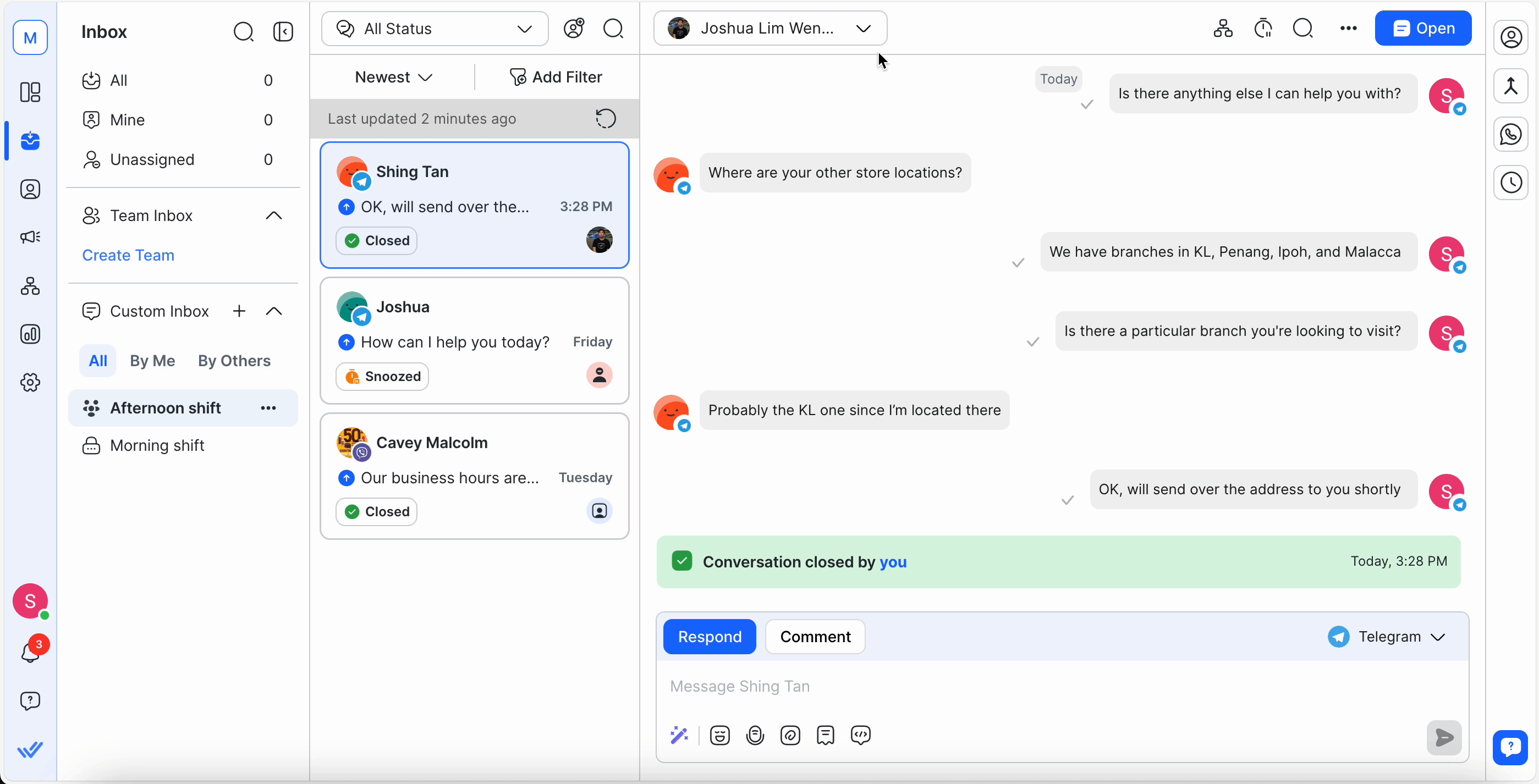
如果您的企业不希望自动分配联系人,则可以通过收件箱模块手动进行分配。 以下是如何将联系人分配给另一个用户。
自动分配
可以使用工作流模块设置自动分配。 工作流程通过自动化流程帮助您减少手动工作。 在此处了解有关 工作流程的更多信息。
取消指定联系人
手动取消分配
用户可以在收件箱模块中手动取消分配对话。 您可以通过以下方式 取消分配联系人。
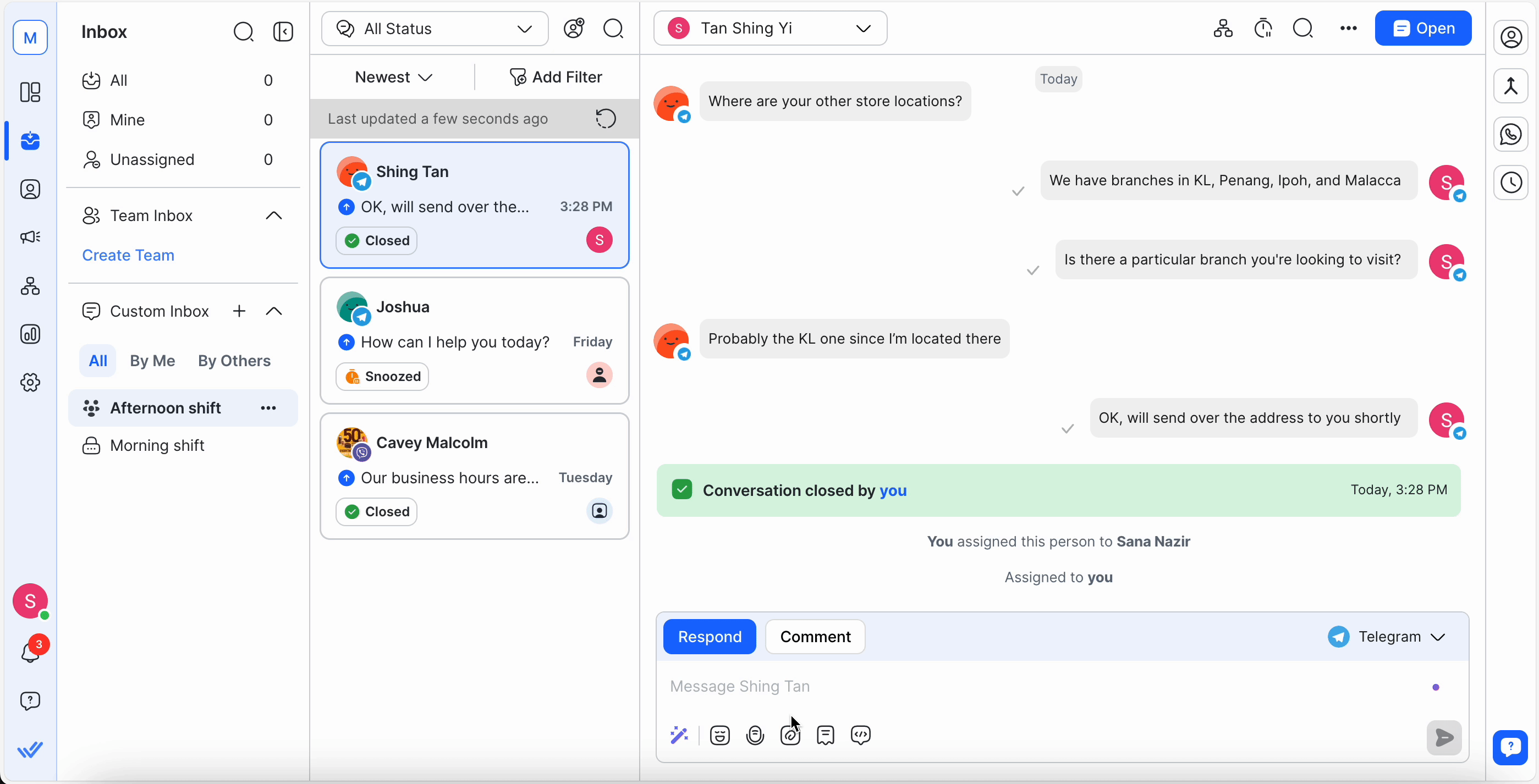
通过工作流自动取消分配
您可以通过工作流自动取消分配联系人中的用户,特别是在对话结束后。 在此处了解有关 工作流程的更多信息。
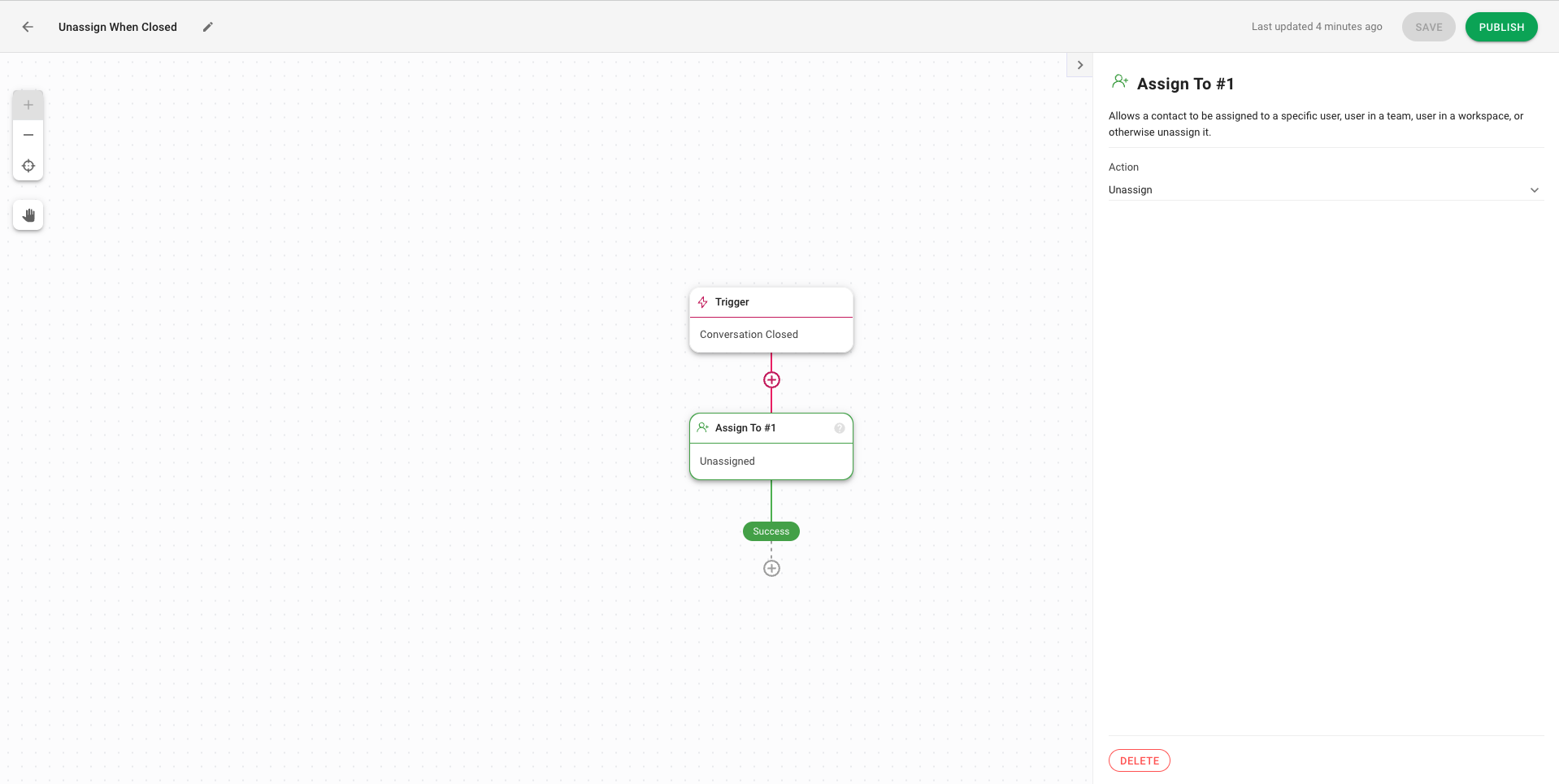
对话
什么是对话?
在平台的语境下,联系人与平台之间的互动被称为对话。 对话用于根据上下文组织交流。 一个联系人可以与平台进行多次对话,但一次只能打开一个对话。
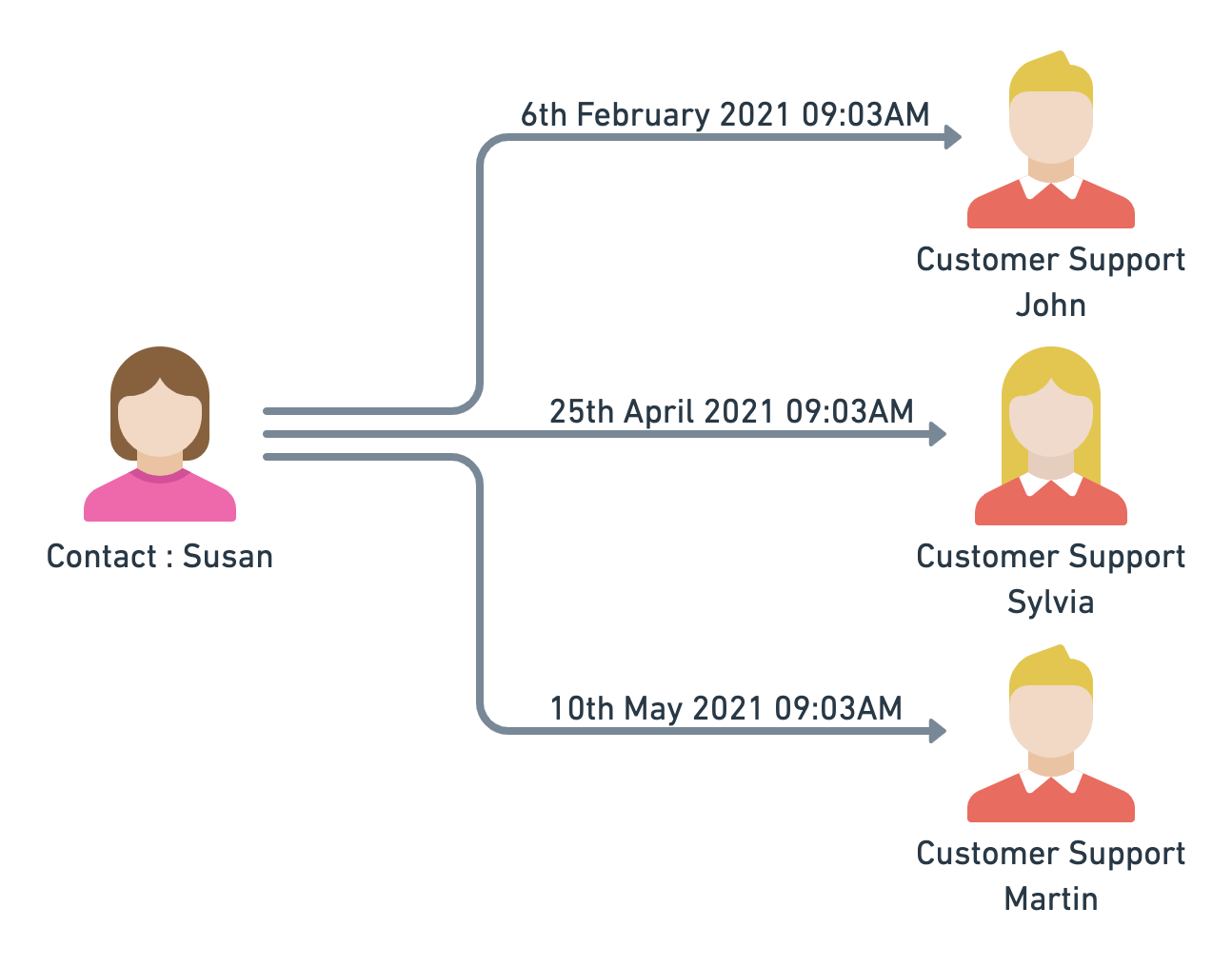
参照上面的例子,Susan 曾在不同时间出于不同目的联系过该平台。 苏珊与该平台进行了三次对话,不同的用户参加了对话。 每次对话都有不同的背景和需要客户支持团队解决的具体问题。
开启对话
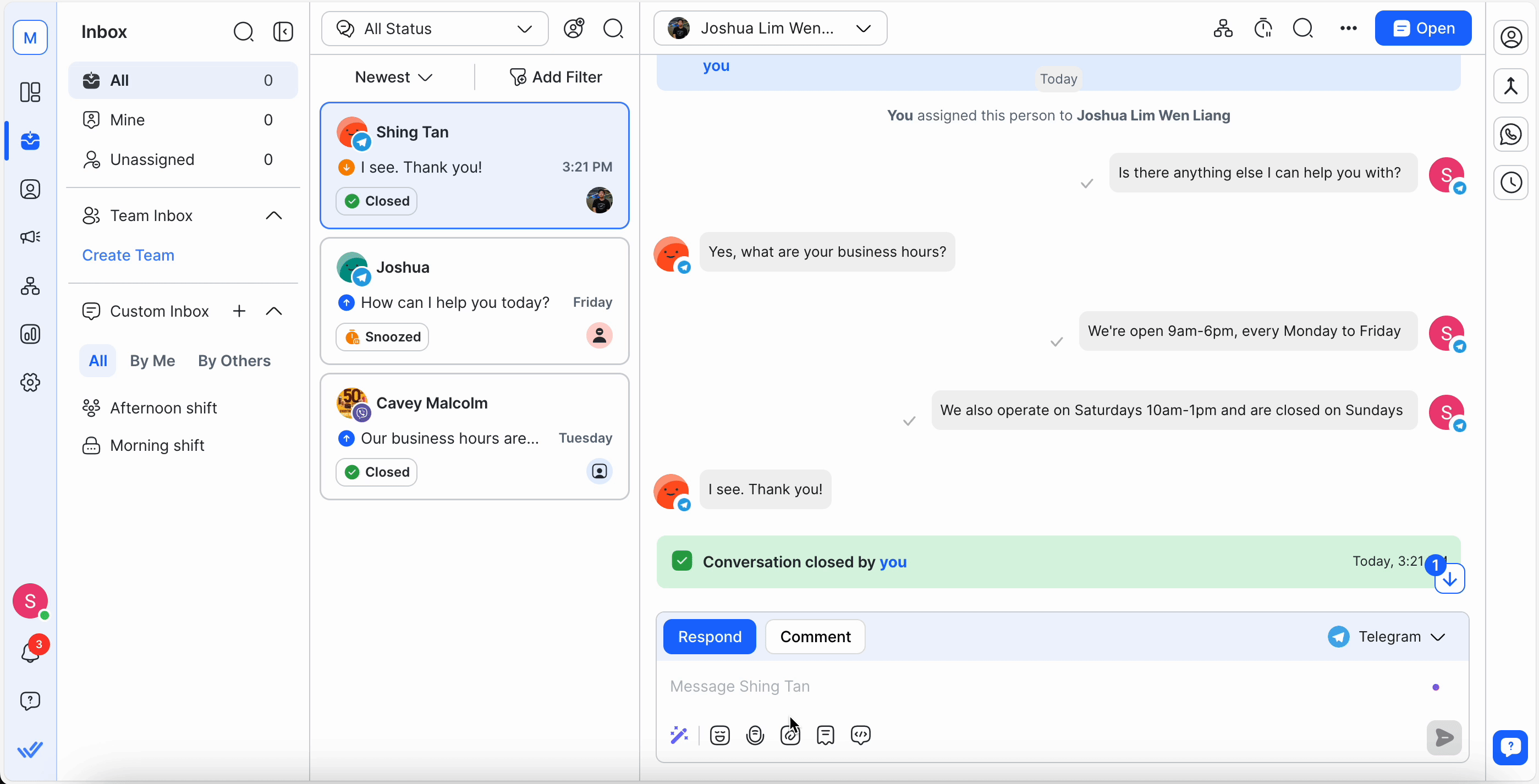
可以打开对话来发起互动,可以通过以下方法进行:-
1. 来自联系人的新消息
当一个没有任何开启对话的联系人向平台发送消息时,平台会为该联系人开启一个对话。 这同样适用于来自新联系人的新来消息。
2. 用户
用户可以从收件箱模块手动打开对话。
3. 自动化
可以使用开放对话创建自动化,这将导致为触发联系人打开新的对话。
4. 欢迎活动
对于 Facebook 和 Viber 等渠道,如果没有现有的开放对话,欢迎事件可以为联系人开启新的对话。
结束对话
解决了联系人'的问题后,请关闭对话,这样该联系人就不再位于打开对话队列中。 这会减少收件箱中的噪音。
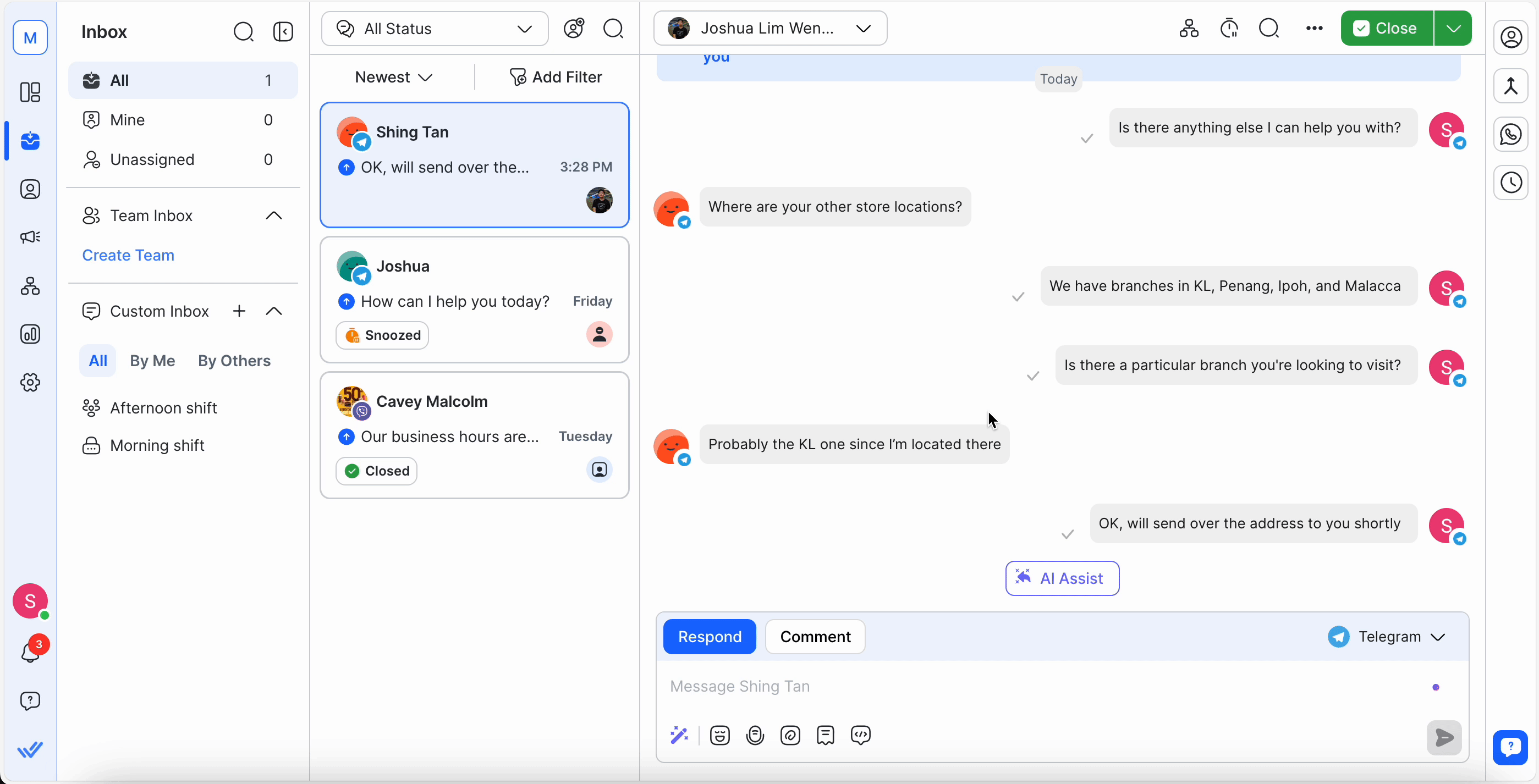
当对话结束时,联系人及其未来的对话仍将分配给同一个用户。 如果您需要参考联系人或他们的对话,请在联系人模块中搜索他们。
以下是一些可以结束对话的其他方法:
1. 自动化
可以使用“关闭对话”创建自动化,这将导致关闭触发联系人的开放对话。
2. 对话流
使用 RB_MARKDONE 参数,可以关闭触发联系人的对话。
3. 联系人合并
如果有来自第二联系人的开放对话,则对话将自动关闭。
结束语
用户可以使用结束语来提供与联系人对话的摘要。 请参阅结语以了解更多。
对话指标
在报告和仪表板中查找指标和分析见解(例如解决时间和对话的结束次数),以跟踪团队绩效。
在以下模块中了解有关对话指标的更多信息:




